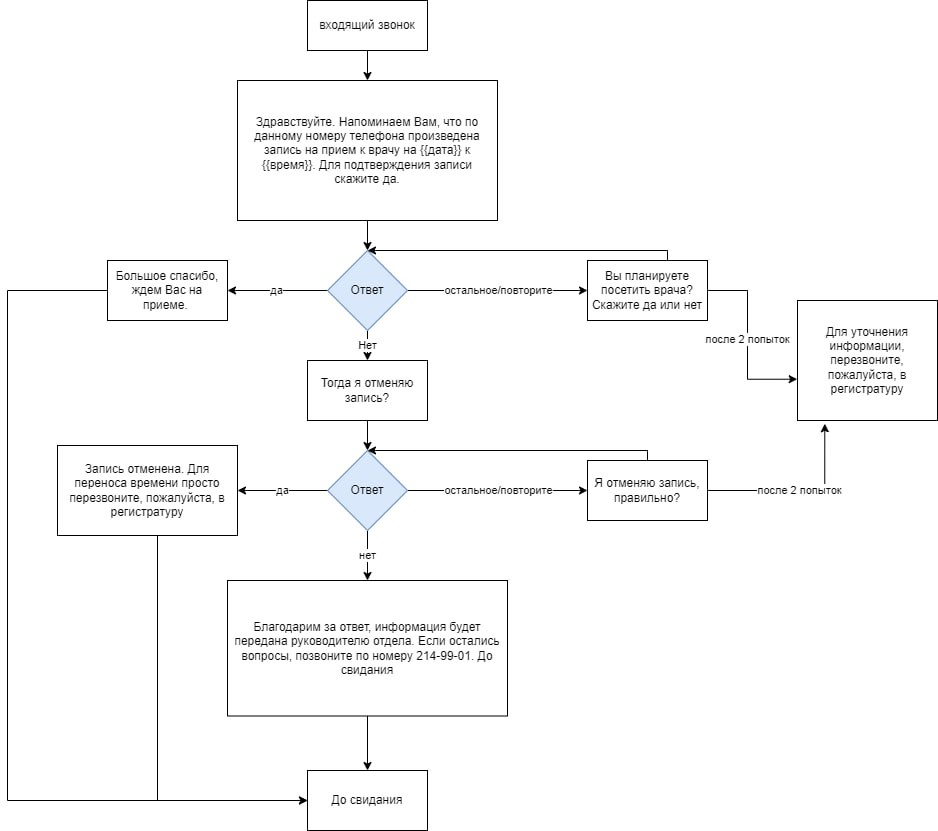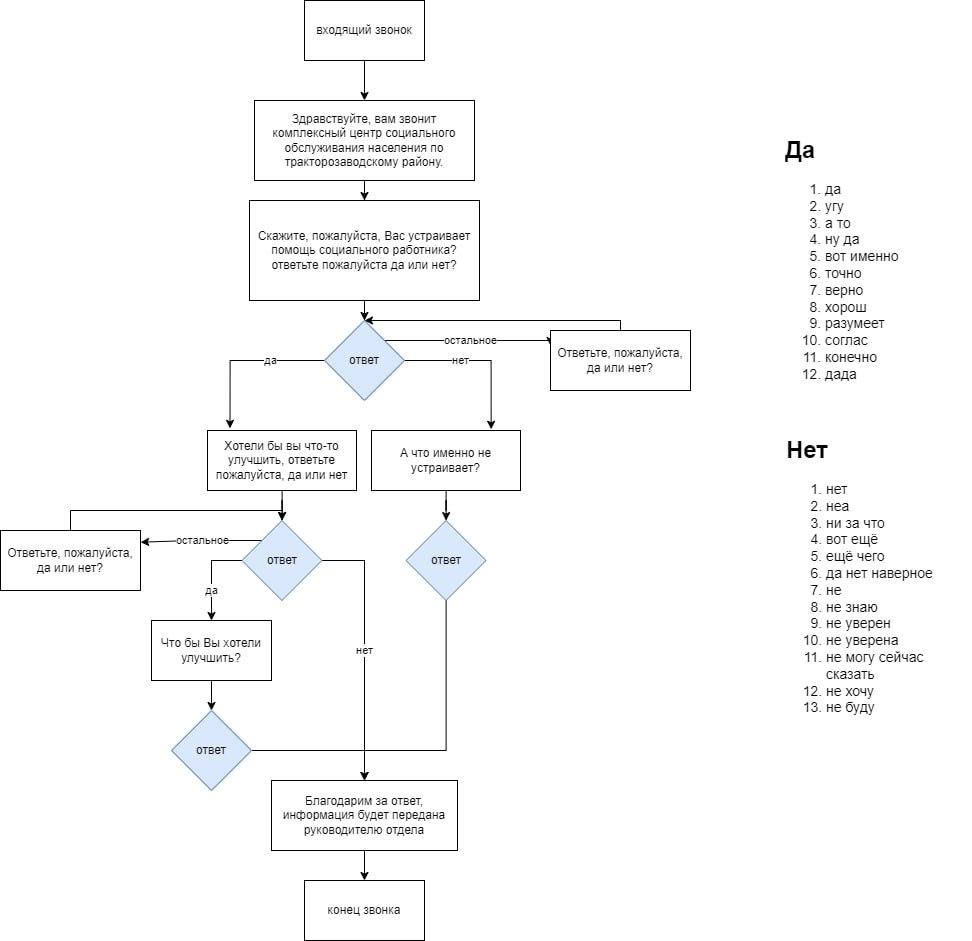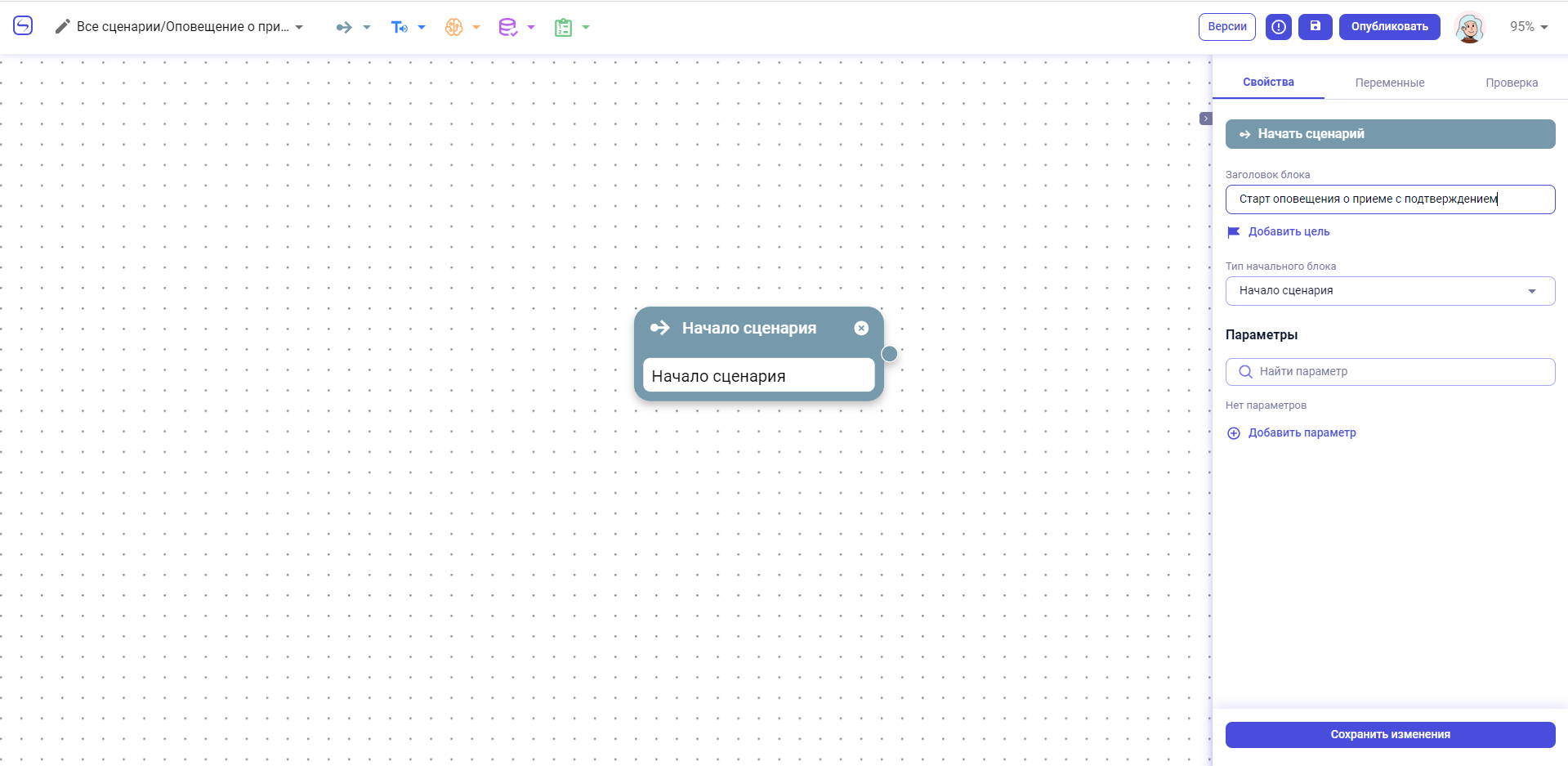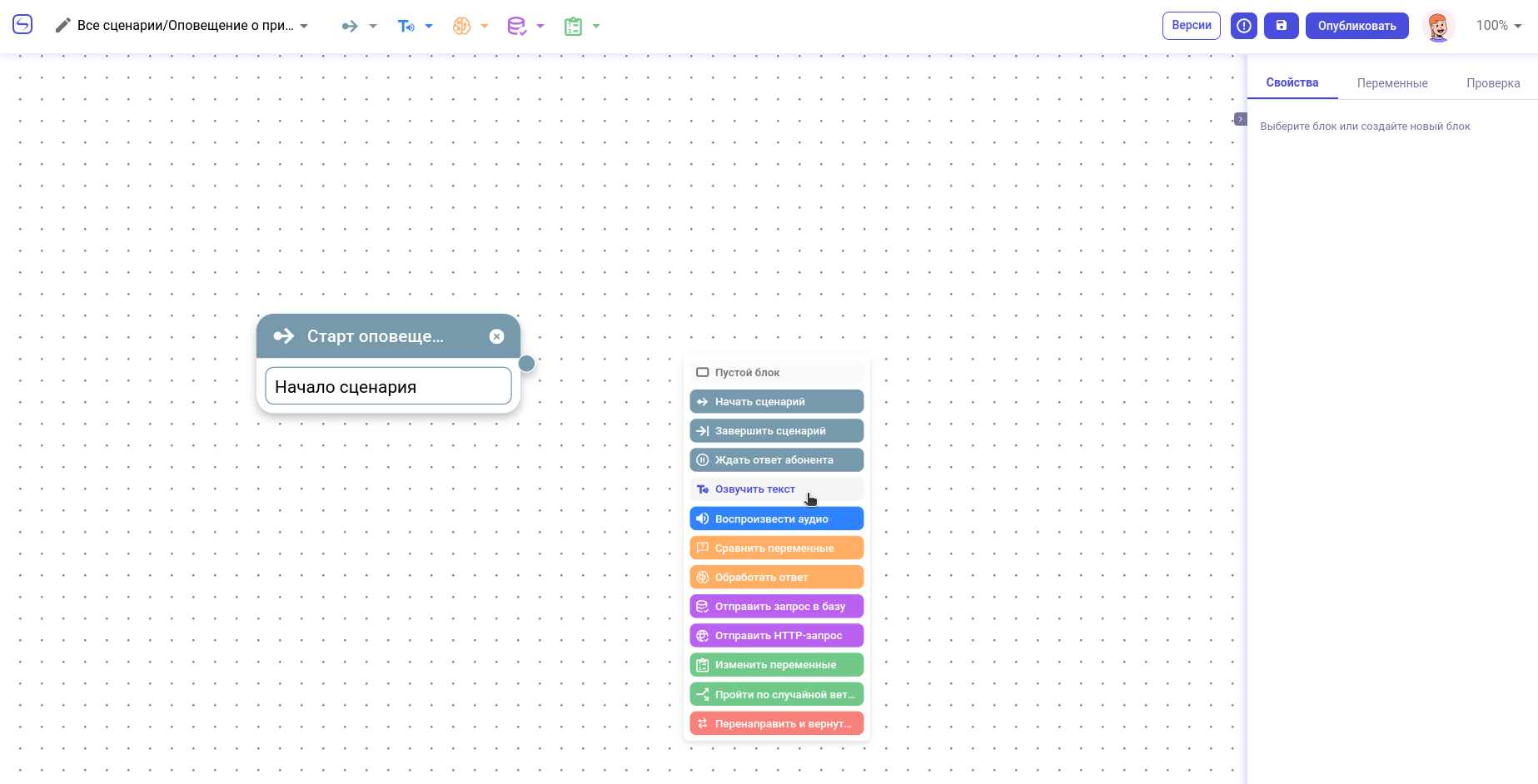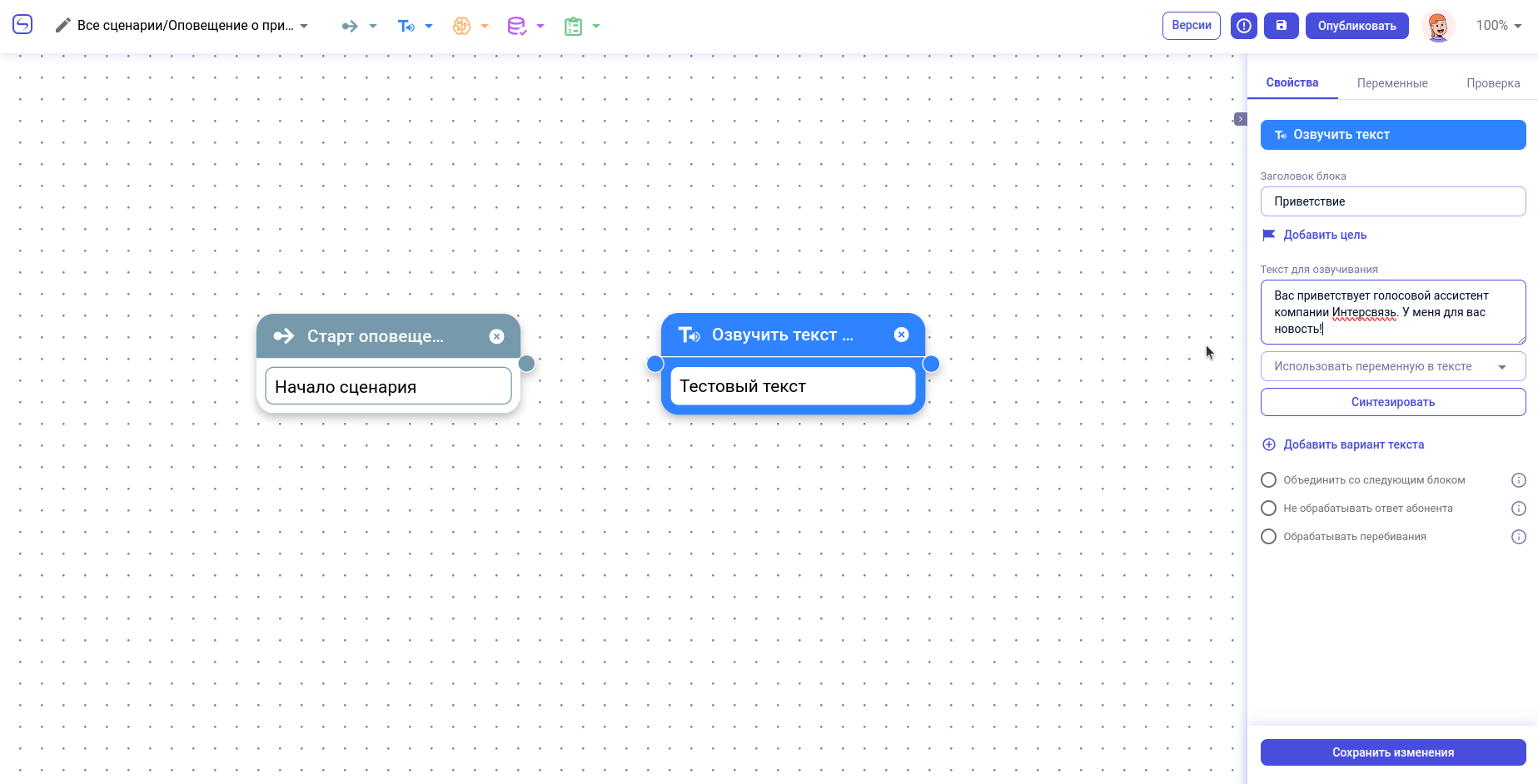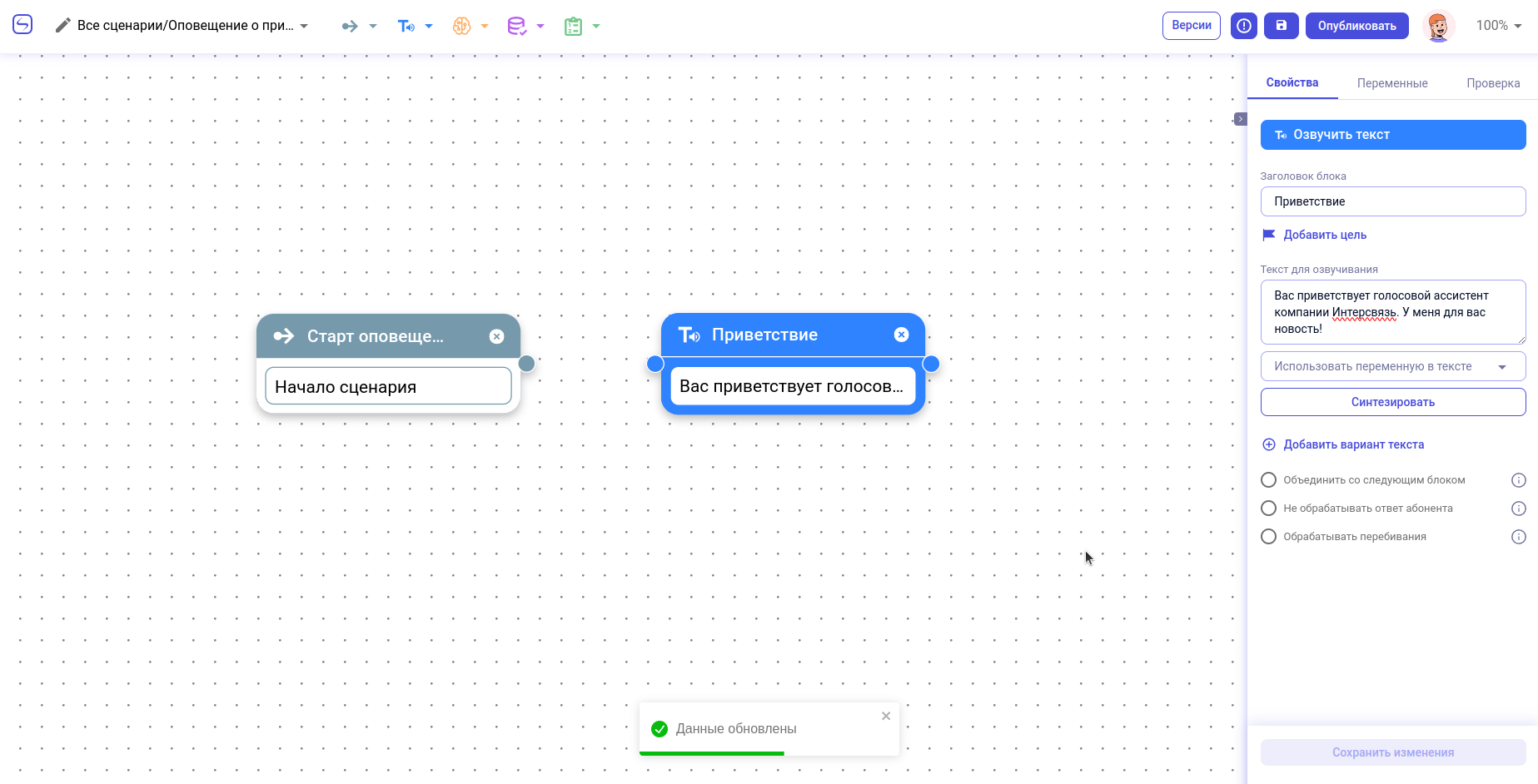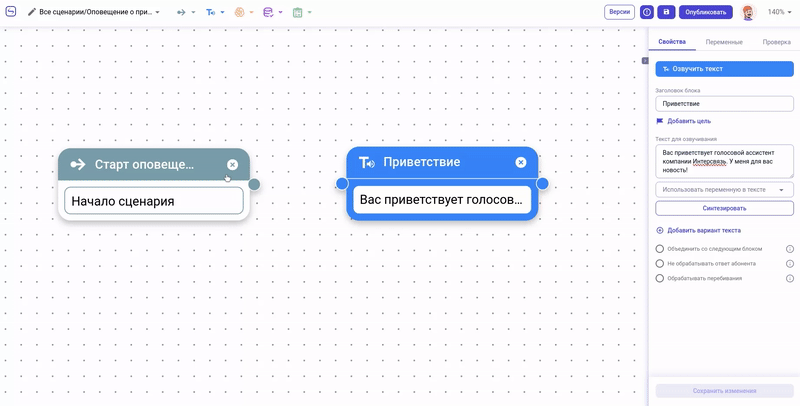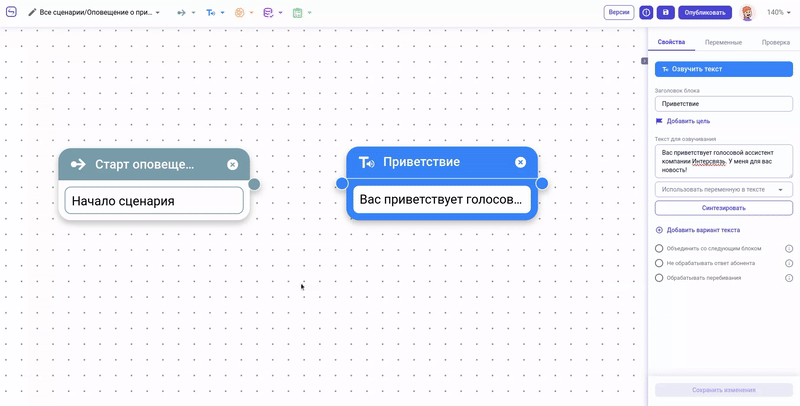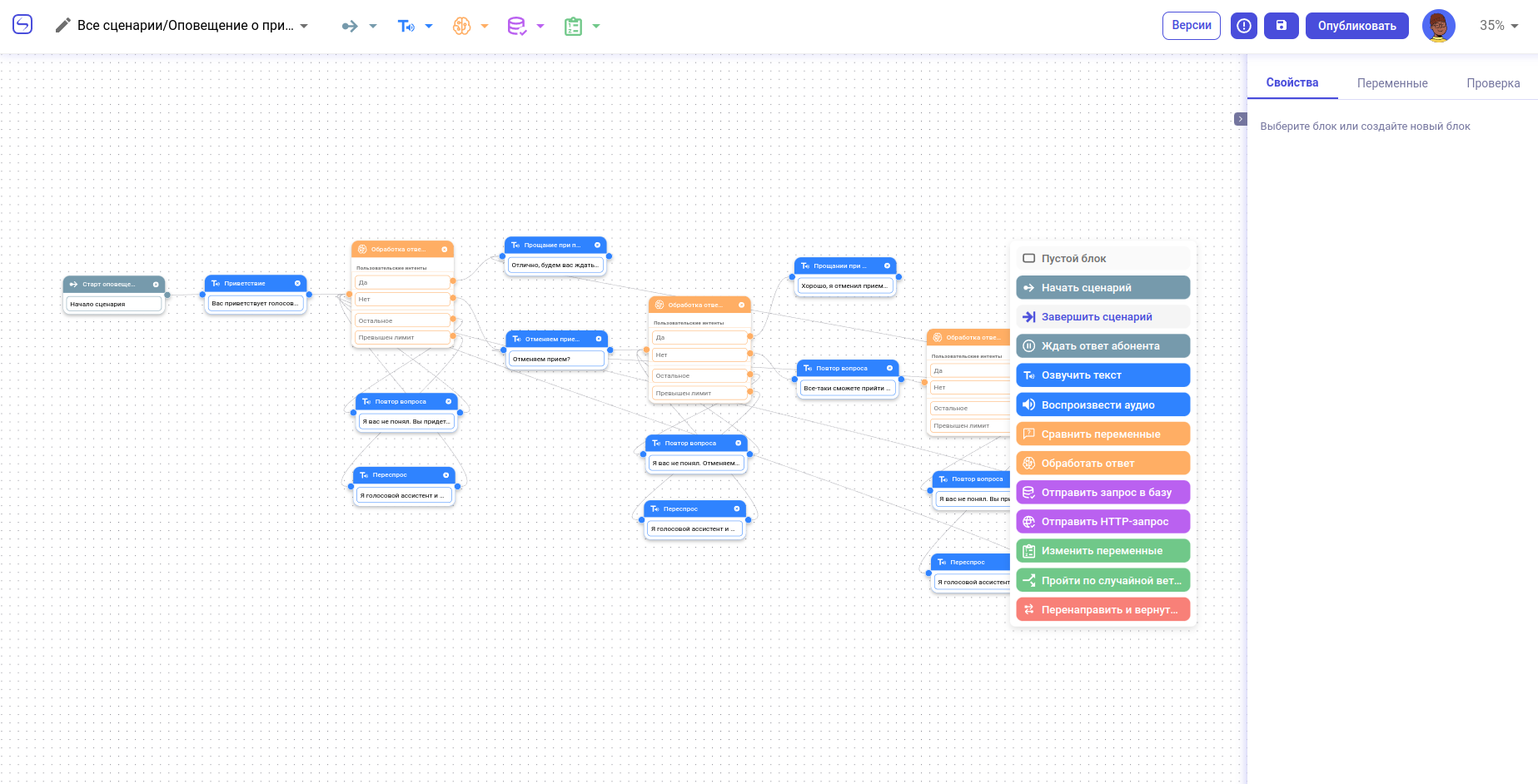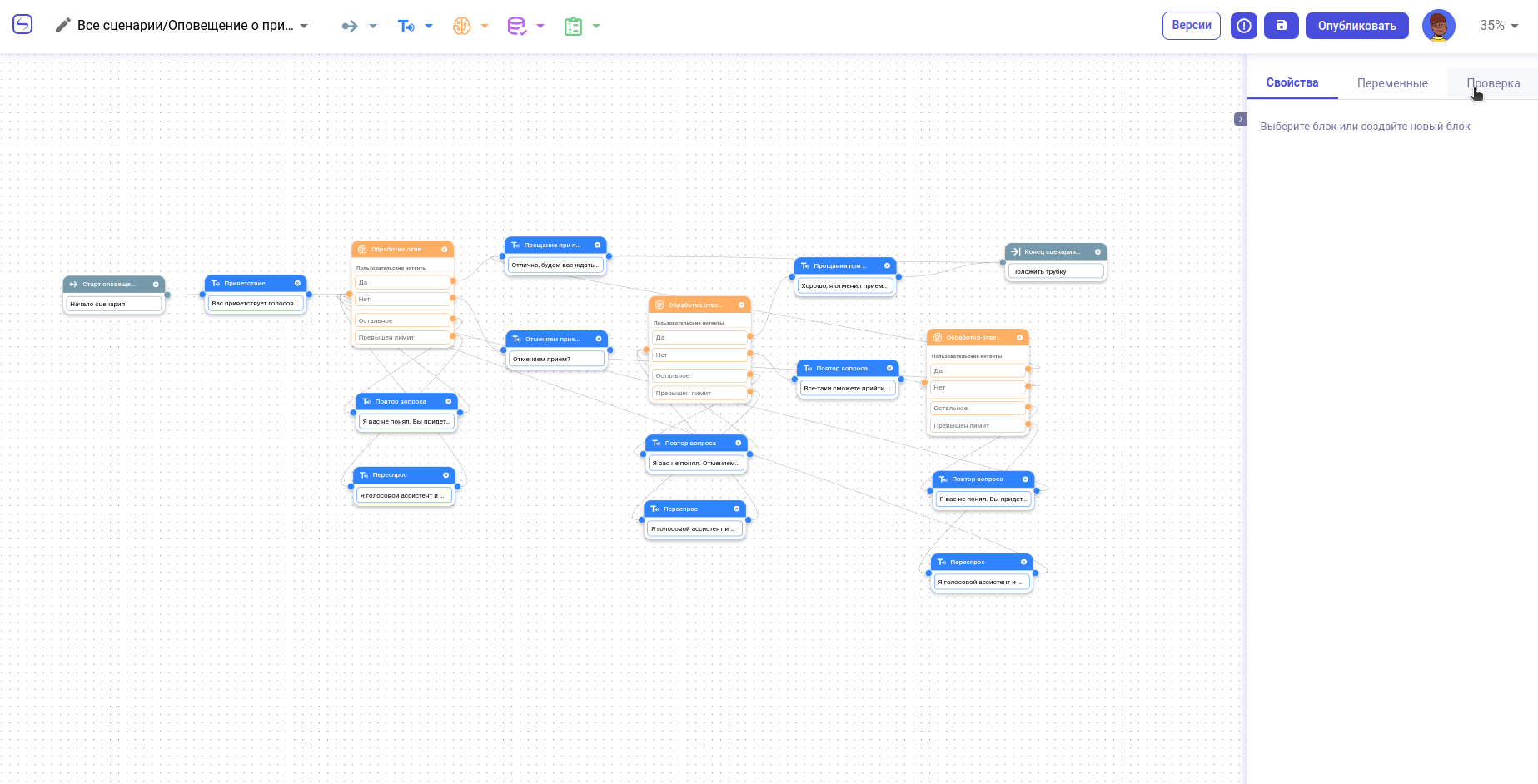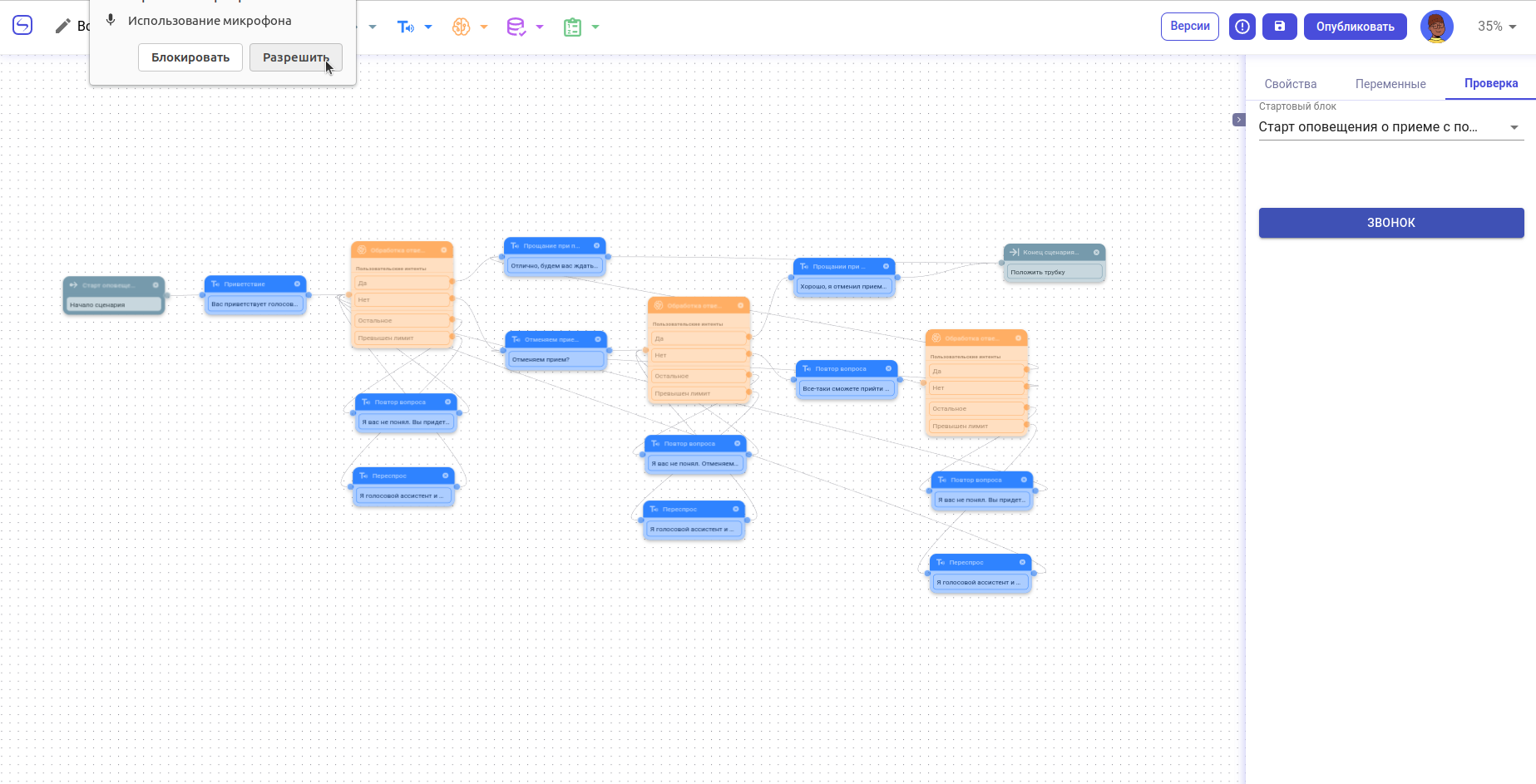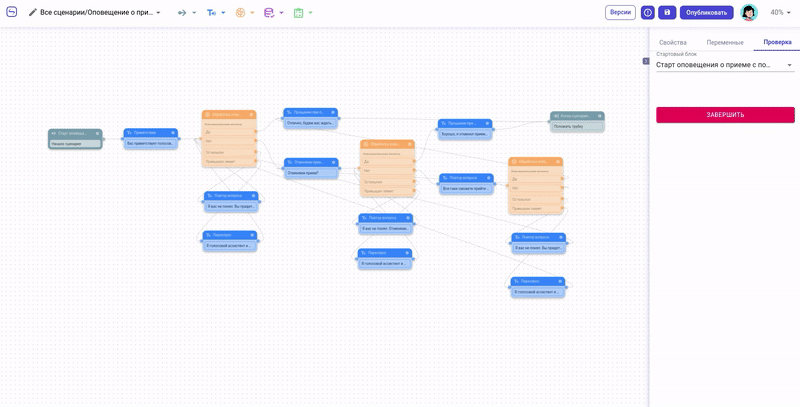1 шаг. Создание сценария
Определение целей
- Для эффективной работы голосового ассистента важно определиться с целями, которые хочется достичь при помощи сценария. Сформулируйте, что хотите получить от абонента за время разговора с роботом, зафиксируйте на листке бумаги или в любом удобном текстовом редакторе и держите в голове цель. Это поможет вам точнее составить сценарий под ваши нужды, не нагромождая его лишними действиями, что в свою очередь сэкономит вам время на разработку.
В каких случаях голосовой помощник незаменим:
Когда нужно дать информацию большому числу людей за короткий срок. Например, в случае аварии, болезни врача, любой другой незапланированной ситуации, когда телефон не смолкает от звонков обеспокоенных абонентов, или операторы прорываются через баррикады автоответчиков, долгие ожидания ответа, чтобы сообщить об инциденте и предложить решение.
В штатном режиме работы колл-центра робот сокращает время работы оператора на плановый однотипный обзвон в 5-10 раз в зависимости от количества абонентов. Помогает избавиться от очередей на входящих вызовах, потому что может одновременно обрабатывать несколько звонков. А важную информацию от абонентов вы можете получать в удобном формате в телеграме.
Возможные цели для сценария:
! Не ограничивайтесь списком ниже, отталкивайтесь от собственных нужд. В платформе обширный функционал, вы наверняка найдете способ реализовать свой запрос.
Для примера и ориентира расскажем, какие задачи чаще всего решают наши пользователи своими сценариями:
1. Оповещение
Базовая цель, когда необходимо донести определенную информацию до абонентов. Чтобы сделать оповещение более эффективным, рекомендуем совместить его с Подтверждением
1.1 Оповещение с подтверждением
Выдаем абоненту информацию и получаем от него подтверждение о том, что он понял/согласен. Например, можно напомнить пациенту о предстоящем приеме и уточнить, сможет ли он прийти. В случае отказа отменить прием и освободить время врача. Или можно сообщить о неоплаченном счете и получить обещание оплаты в течение трех дней: конкретный срок повышает шанс на получение оплаты, а также абонент будет готов к повторному напоминанию по истечении указанного времени.
2. Консультация
Часто абоненты обращаются на горячую линию с однотипными вопросами: время работы, как добраться, стоимость услуг, как оплатить. Можно поручить подобную консультацию голосовому ассистенту, а на оператора оставить только нетипичные вопросы, что снизит нагрузку на работника более, чем в 10 раз (статистика из нашего собственного опыта и опыта пользователей нашей платформы)
3. Оценка качества обслуживания
Уже ставшие привычными звонки с просьбой оценить качество полученной услуги, приобретенного товара. Они помогают не только повысить лояльность клиента к компании, потому что его мнением поинтересовались, но и снизить вероятность негативных отзывов в интернете. Мы сразу узнаем, если что-то пошло не так и снимем недовольство + сможем разобраться в причинах и устранить их, чтобы стать лучше.
4. Первичный отсев кандидатов на вакансию
Пригодится, если у вас много кандидатов на вакансию и рекрутеру необходимо обзвонить всех, чтобы уточнить, находится ли человек в поиске, устраивают ли его условия, назначить время собеседования.
5. Обработка внутренних заявок
Полезно, когда у вас большое предприятие и, например, техническая служба не успевает принимать заявки на починку оборудования. Голосовой ассистент соберет необходимую информацию и отправит запрос на почту/в crm/в мессенджер
Другие примеры:
Еще робот может записать на прием, подтвердить онлайн-заказ и отправить в работу, сообщить о доставленном товаре и предложить услугу курьерской доставки (+допродажа).
Составление схемы сценария
После определения цели приступим к составлению схемы сценария. На том же листке бумаги или в том же редакторе в любом формате набросайте сперва, как вы видите диалог голосового ассистента с человеком для достижения вашей цели. Найдите места возможного разветвления диалога исходя из ответа абонента. Подумайте, на каком этапе вам могут потребоваться дополнительные данные, например, время работы, имя определенного сотрудника или самого абонента.
Формат схемы позволяет быстро вносить изменения в логике сценария. Особенно ценно начать со схемы, если вам необходимо согласовать ваш сценарий до запуска или получить мнение со стороны на начальном этапе проектирования, когда изменения внести проще всего.
Примеры схем сценариев
1. Схема сценария для оповещения с подтверждением
2. Схема сценария для оценки качества обслуживания
Справа от схемы расположены предполагаемые варианты ответов абонентов на вопросы голосового ассистента, сгруппированные по общему намерению («Да» или «Нет»). Подобные предполагаемые намерения абонентов в платформе называются Интентами
Сборка сценария в редакторе
Теперь можем перейти в платформу и начать создавать собственного голосового ассистента. Во-первых, если вы еще не авторизовались, сделайте это. Вот инструкция по входу в платформу.
После авторизации создайте новый сценарий с соответствующей вашей цели названием.
После создания нужно открыть ваш новый сценарий в редакторе, кликнув на него в списке, он будет в самом верху или единственным в списке. Список сортируется по времени изменения сценария, последние измененные сценарии попадают наверх.
На платформе сценарии создаются из блоков и первый уже создан автоматически. Это блок «Начать сценарий». Он запускает сценарий, его наличие обязательно. При клике на блок в правой панели появится интерфейс для его редактирования. Можете поменять название блока для удобства, в дальнейшем вам нужно будет выбирать нужный начальный блок для тестирования и создания обзвонов, лучше, чтобы вы сами понимали по названию, какой именно сценарий он запускает.
Если у вас возникнут сложности с перемещением по рабочему пространству редактора, вот инструкция.
Не забудьте сохранять изменения при редактировании блоков. Кнопка окрашивается в синий, цвет активных элементов, когда изменения внесены. Пока в блок не вносились изменения после последнего сохранения, кнопка неактивна.
Давайте создадим следующий блок. Каким он будет подскажет составленная ранее схема, но предположу, что для начала следует поздороваться с абонентом и рассказать, куда он попал. Для этого используем блок «Озвучить текст», чтобы ввести текст сообщения для озвучивания роботом или «Воспроизвести аудио», если хотите воспроизвести записанное вашим голосом приветствие.
Использование Воспроизведения предзаписанных аудио вместо Озвучки текста роботом может сделать вашего ассистента более человечным, люди охотнее разговаривают с людьми, чем с роботами.
Для того, чтобы добавить новый блок в рабочее пространство, кликните в место, куда хотите добавить блок, правой кнопкой мыши и выберите нужный блок из списка, кликнув по нему левой кнопкой мыши. Я создам блок «Озвучить текст», его принцип работы почти не отличается от блока «Воспроизвести аудио».
Меняем название и вводим текст для озвучивания/загружаем аудиозапись, прописав ее содержимое текстом для нашего удобства в специальном поле. Не забываем сохранить изменения.
Теперь изменения сохранены и введенные нами заголовок и текст отобразились в карточке в рабочем пространстве.
Для того, чтобы сценарий заработал, необходимо выполнить 3 условия:
-
Наличие начального блока
-
Наличие завершающего блока
-
Наличие связей между блоками
Мы уже поняли, как добавлять блоки, завершающий добавим в конце, а сейчас давайте построим связи между блоками. Именно они будут определять очередность прохождения по блокам при запуске сценария.
1 способ. Нужно зажать левую кнопку мыши на исходящем порте (маленьком круге справа на блоке в рабочем пространстве) и провести курсором, не отпуская кнопку, к входящему порту (маленькому кругу слева) следующего блока и отпустить курсор над входящим портом. Лучше покажу, сделать это проще, чем прочитать текст выше:
2 способ. Кликаем левой кнопкой мыши по исходящему порту первого блока, а затем по входящему порту второго блока. Готово!
Далее продолжаем создавать блоки последовательно по схеме, не забывая соединять их связями. Вам пригодятся ссылки на инструкции к функционалу в редакторе сценария:
- Типы блоков в конструкторе ПАКЦ с пояснением способов взаимодействия с ними.
- Работа с переменными. В переменные можно передавать данные, например, дату, время, имена, номера телефонов, и т.д. Эти данные можно использовать в диалоге, сравнивать между собой, изменять исходя из ответов абонента.
- Работа с HTTP- и SQL-запросами Для работы с запросами необходимы навыки разработчика. Но если вы ими обладаете или сможете разобраться, сможете сделать мегафункционального робота. А если не обладаете и не хотите разбираться, но у вас есть идея, как ваш сценарий можно улучшить запросом, напишите нам, возможно, мы сможем помочь.
- Еще можете посмотреть видеоинструкцию по созданию сценария.
Сценарий собран. Теперь самое время выполнить последнее условие, добавить завершающий блок. Кликаем пкм и выбираем блок «Завершить сценарий». Соединяем с крайними блоками в ветках нашего сценария.
Готово. Можем тестировать сценарий во вкладке «Проверка» в правой панели. Для тестирования нужен микрофон. Мы будем говорить роботом от лица абонента, которому поступил звонок (или который позвонил на линию с роботом).
Выбираем наш стартовый блок, кликаем на кнопку «Звонок». Появится всплывающее окно с запросом на использование микрофона, нажмите на «Разрешить».
Отрабатываемые блоки по ходу тестирования сценария будут подсвечиваться. А во вкладке проверки будут появляться логи диалога вместе с расшифровкой ваших ответов. Поэкспериментируйте с формулировками, дайте знакомым потестировать сценарий, чтобы найти неочевидные отступления от запланированных вами путей и доработать сценарий.
После тестирования в интерфейсе и доработки сценария, можем приступить к следующему шагу: 2 шаг. Создание обзвона